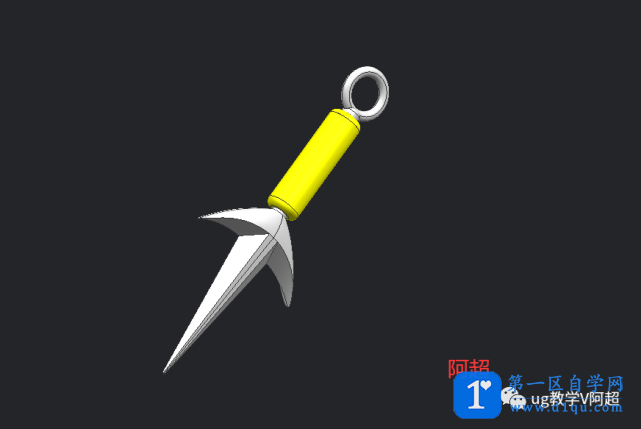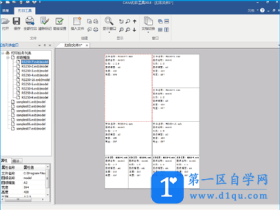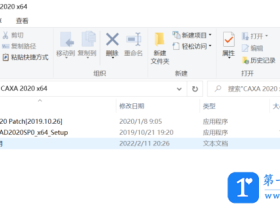- A+
今天给大家带来图文讲解(第一次做图文,如果有不满意的地方欢迎大家提问修正)
手里剑建模图纸
首先第一步通过ug草图绘制线条
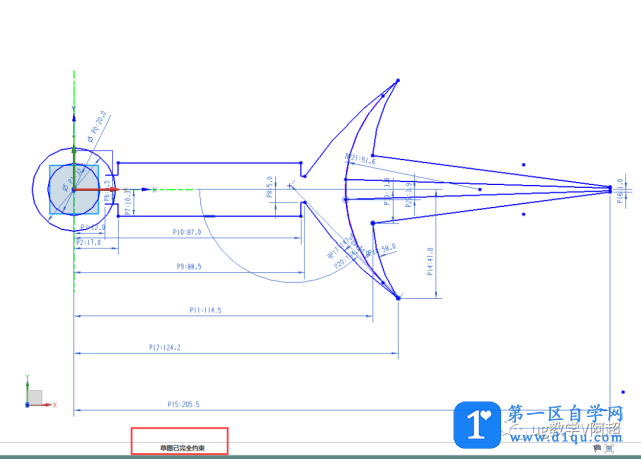
主视图线条绘制
第二步 回到建模环境,分别进行拉伸旋转得到手柄部分,并完善细节特征
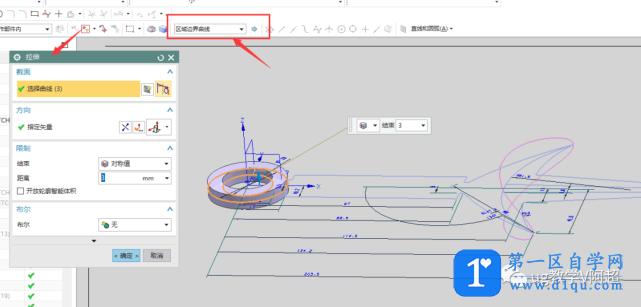
注意利用筛选条进行线条的区分选择
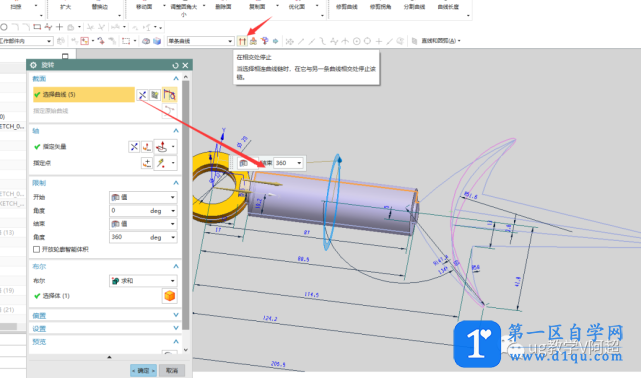
针对对象的选择一定要配合筛选条进行选择(必要的时候可以利用相交处停止进行打断)矢量选择为X轴
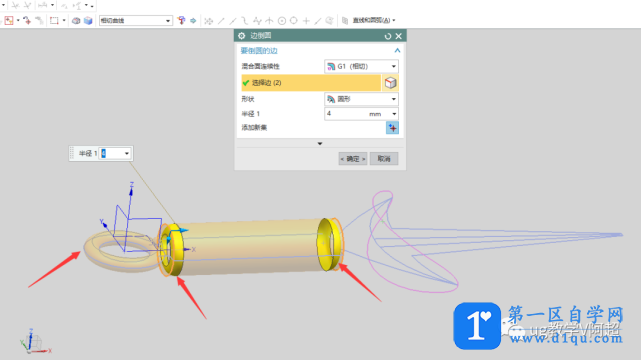
都是由边倒圆命令进行实现,分别输入不同半径大小
第三步 进入左视图视角进入草图绘制椭圆
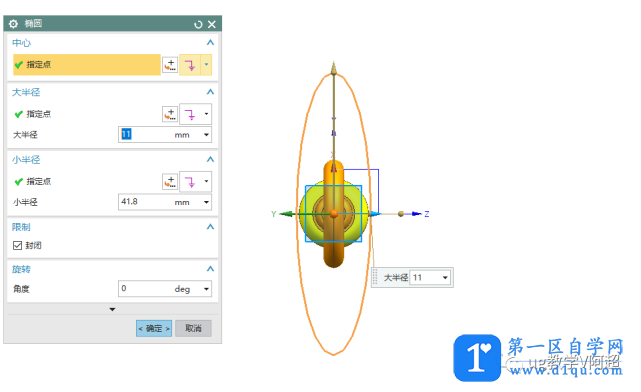
找对绘制平面,椭圆大小半径不代表大小只代表方向
第四步 选择组合投影,分别选择椭圆及圆弧,达到弧形椭圆的形态
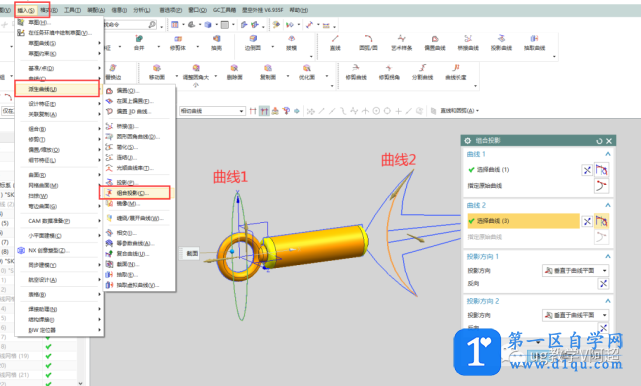
组合投影应用
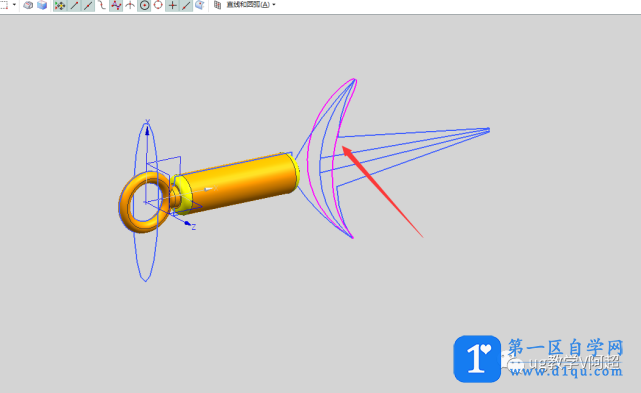
第五步 再次进入草图,满足俯视图的形状要求
使用圆弧进行绘制,灵活使用交点命令对线条进行约束
第六步 通过曲线网格进行曲面的创建(提前做好需要相切位置的辅助面)
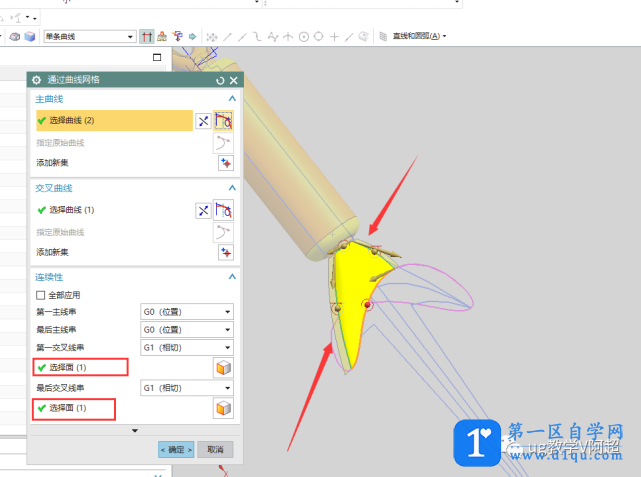
曲线网格针对于类四边形面的创建,利用连续性进行相切位置的指定
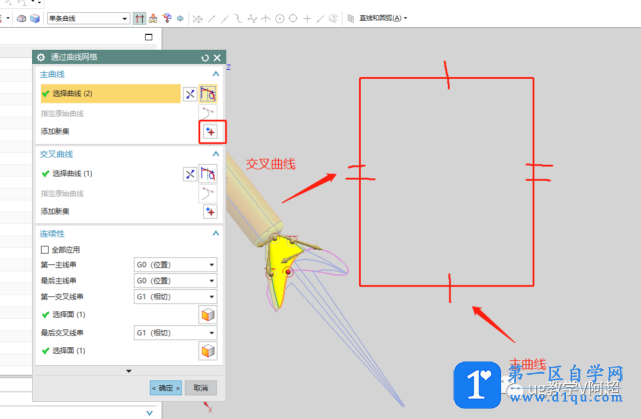
相对对立的线选到一个选择栏里面,记得点击新建再做第二段线条选择
第七步 通过线条对各平面位置形状进行分割
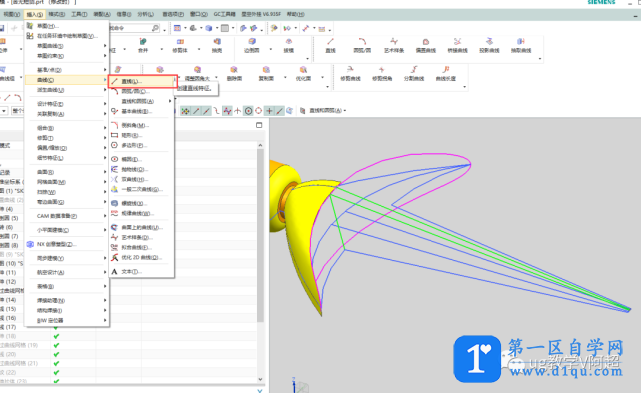
空间线条的定位一定要注意确定好起始点位置,可以先确定好点位置后再进行线条的连接
第八步 依然是通过曲线网格进行各个面的单独创建(原理和上方一致)
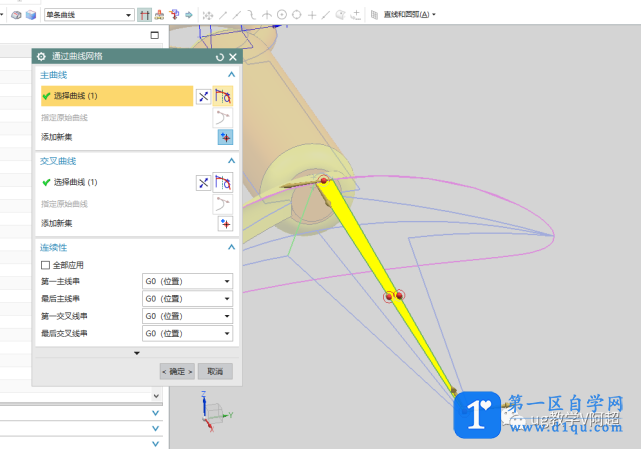
选择四边形的边
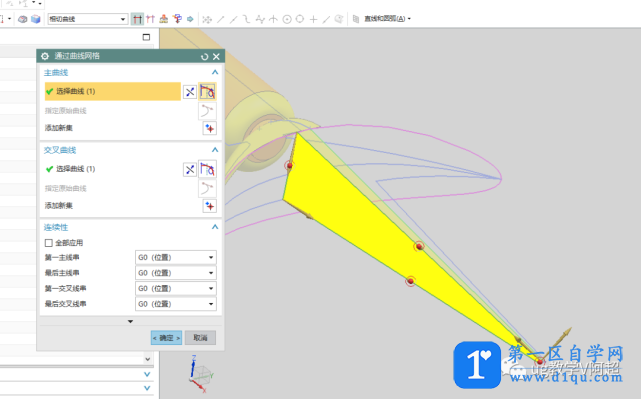
记得构建封闭的四边形
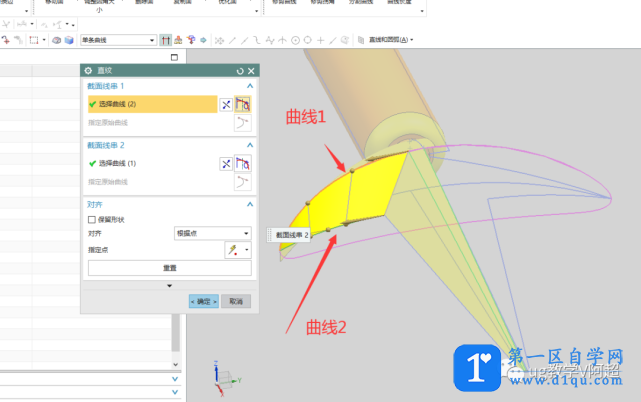
这个位置可以通过直纹进行创建

小面的位置也要补上
第九步 做出四分之一后分别进行左右上下的镜像
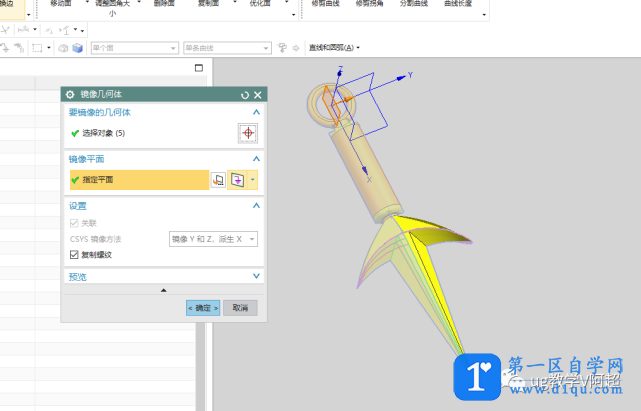
第十步 这个位置还缺一个面,用有界平面选择周围线条进行创建
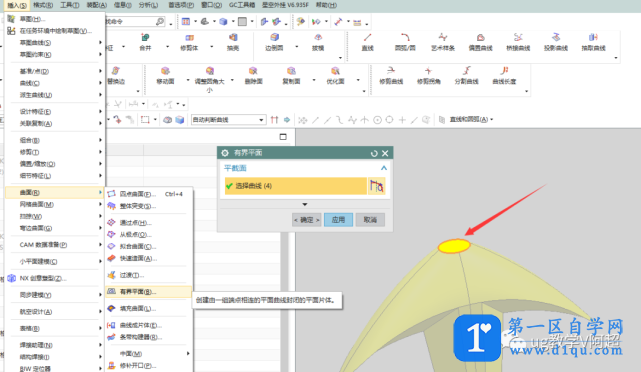
有界平面是用来做平面的,选中封闭线条可进行创建
最后选择刀刃部分进行缝合,完成实体的创建
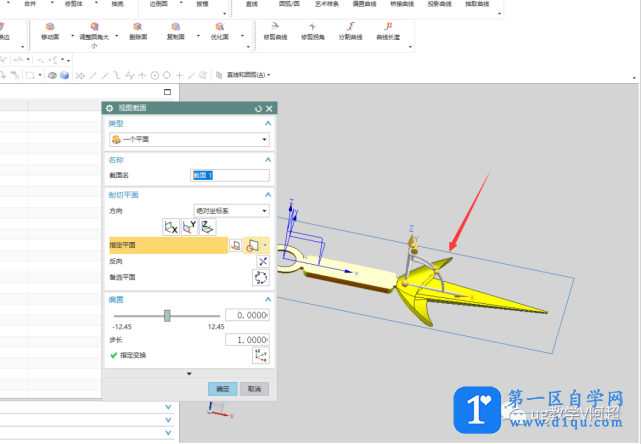
剖切后会发现还是以片体形式呈现
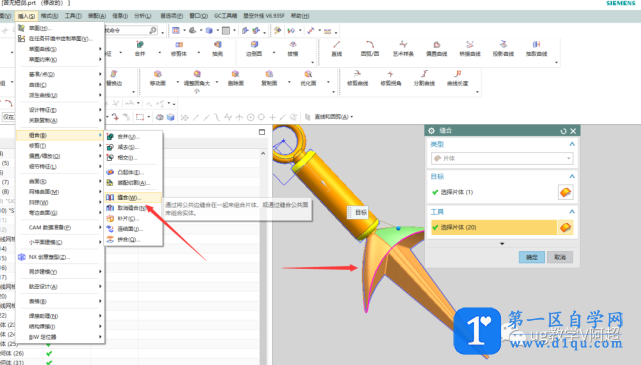
缝合就是把多个面进行连接,封闭面即可创建为实体
进行改色或渲染后就能得到这样一个手里剑的三维模型啦
第一次做图文教程,如果有不清楚的地方欢迎大家提问修正,如果大家喜欢请留言支持,之后会更新更多内容给大家,也欢迎大家进行投稿,也会拿来做教程的哦!